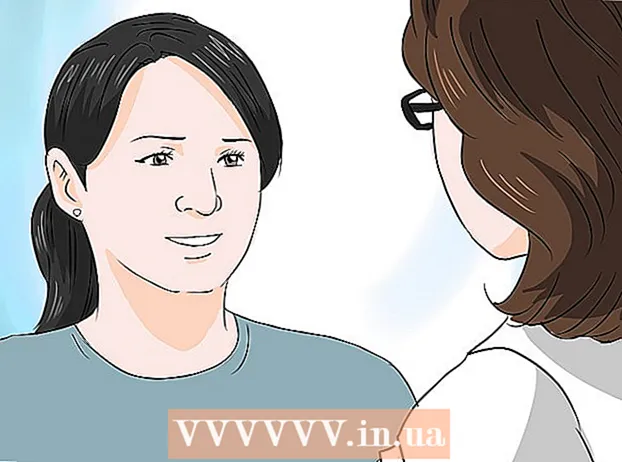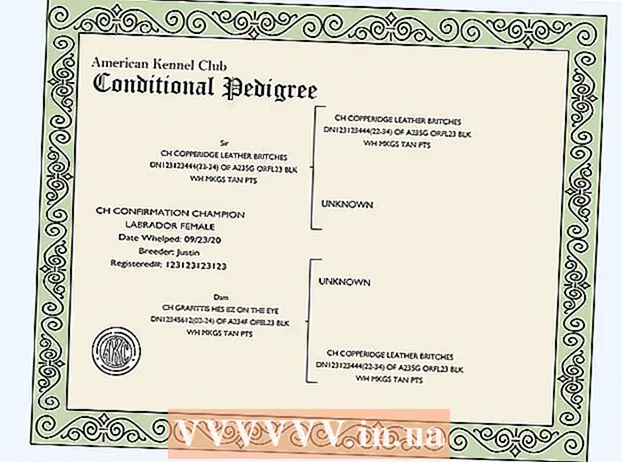Autor:
Florence Bailey
Loomise Kuupäev:
19 Märts 2021
Värskenduse Kuupäev:
1 Juuli 2024
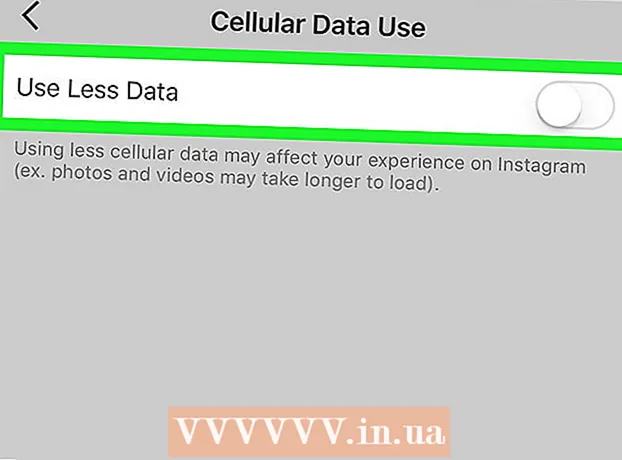
Sisu
- Sammud
- Meetod 1/6: lülitage Wi-Fi Assist välja
- Meetod 2/6: kuidas takistada teatud rakendustel mobiilse Interneti kasutamist
- Meetod 3/6: kuidas rakenduse taustal värskendamine välja lülitada
- Meetod 4/6: Facebooki video automaatse esitamise keelamine
- Meetod 5/6: Twitteri video automaatse esitamise keelamine
- Meetod 6/6: kuidas keelata Instagrami videote automaatne esitamine
Selles artiklis näitame teile, kuidas seadete muutmisega iPhone'i mobiilse andmeside kasutamist vähendada.
Sammud
Meetod 1/6: lülitage Wi-Fi Assist välja
 1 Käivitage rakendus Seaded
1 Käivitage rakendus Seaded  . Selle leiate avaekraanilt.
. Selle leiate avaekraanilt. - Funktsioon Wi-Fi Assist ühendab teie nutitelefoni automaatselt mobiilse internetiga, kui traadita signaali pole.
 2 Toksake rakuline. Mõnel mudelil nimetatakse seda valikut mobiilseks.
2 Toksake rakuline. Mõnel mudelil nimetatakse seda valikut mobiilseks.  3 Kerige alla ja liigutage Wi-Fi Assist kõrval olev liugur välja
3 Kerige alla ja liigutage Wi-Fi Assist kõrval olev liugur välja  . See asub menüü allosas. Nüüd ei loo nutitelefon automaatselt ühendust mobiilse Internetiga, kui traadita signaali pole.
. See asub menüü allosas. Nüüd ei loo nutitelefon automaatselt ühendust mobiilse Internetiga, kui traadita signaali pole.
Meetod 2/6: kuidas takistada teatud rakendustel mobiilse Interneti kasutamist
 1 Käivitage rakendus Seaded
1 Käivitage rakendus Seaded  . Selle leiate avaekraanilt.
. Selle leiate avaekraanilt. - Kui mõned rakendused tarbivad mobiililiiklust, seadistage need kasutama ainult traadita võrku.
 2 Toksake rakuline. Mõnel mudelil nimetatakse seda valikut mobiilseks.
2 Toksake rakuline. Mõnel mudelil nimetatakse seda valikut mobiilseks.  3 Kerige alla ja uurige, millised rakendused tarbivad märkimisväärset mobiililiiklust. Rakendused sorteeritakse tähestikulises järjekorras ja kasutatav liiklus on loetletud rakenduse nime all ning seda mõõdetakse MB (megabaitides) või KB (kilobaitides).
3 Kerige alla ja uurige, millised rakendused tarbivad märkimisväärset mobiililiiklust. Rakendused sorteeritakse tähestikulises järjekorras ja kasutatav liiklus on loetletud rakenduse nime all ning seda mõõdetakse MB (megabaitides) või KB (kilobaitides).  4 Liigutage vastava rakenduse liugur asendisse "Väljas"
4 Liigutage vastava rakenduse liugur asendisse "Väljas"  . Nüüdsest ei hakka rakendus mobiilset internetti tarbima, vaid saab juhtmevabalt töötada.
. Nüüdsest ei hakka rakendus mobiilset internetti tarbima, vaid saab juhtmevabalt töötada.
Meetod 3/6: kuidas rakenduse taustal värskendamine välja lülitada
 1 Käivitage rakendus Seaded
1 Käivitage rakendus Seaded  . Selle leiate avaekraanilt.
. Selle leiate avaekraanilt. - Mõned rakendused värskendavad taustal ja tarbivad seega mobiililiiklust.
 2 Kerige alla ja puudutage Peamine.
2 Kerige alla ja puudutage Peamine. 3 Liigutage vastava rakenduse liugur asendisse "Väljas"
3 Liigutage vastava rakenduse liugur asendisse "Väljas"  . See keelab taustrakenduse värskendused.Korrake seda sammu iga rakenduse puhul, mille soovite Interneti -ühenduse loomise blokeerida, kui te nutitelefoni ei kasuta.
. See keelab taustrakenduse värskendused.Korrake seda sammu iga rakenduse puhul, mille soovite Interneti -ühenduse loomise blokeerida, kui te nutitelefoni ei kasuta. - See samm lülitab uute sõnumite märguanded välja näiteks Instagrami ja Twitteri rakendustes. Märguannete saamiseks peate rakenduse käivitama ja oma voogu värskendama.
- Kõigi rakenduste taustavärskendamise väljalülitamiseks puudutage ekraani ülaosas rakenduse taustal värskendamist ja seejärel libistage liugur asendisse Väljas
 .
.
Meetod 4/6: Facebooki video automaatse esitamise keelamine
 1 Käivitage nutitelefonis Facebooki rakendus. Klõpsake sinisel taustal valget "f" ikooni.
1 Käivitage nutitelefonis Facebooki rakendus. Klõpsake sinisel taustal valget "f" ikooni. - Selle rakenduse videoid esitatakse automaatselt. Kui selle funktsiooni keelate, vajutage video vaatamiseks esitusnuppu.
 2 Puudutage ikooni ≡. Avaneb menüü.
2 Puudutage ikooni ≡. Avaneb menüü.  3 Kerige alla ja puudutage Seaded. Selle valiku leiate menüü allservast.
3 Kerige alla ja puudutage Seaded. Selle valiku leiate menüü allservast.  4 Toksake konto seaded.
4 Toksake konto seaded. 5 Kliki Video ja foto.
5 Kliki Video ja foto. 6 Toksake Automaatne käivitamine.
6 Toksake Automaatne käivitamine. 7 Palun vali Lülitage video automaatne esitamine välja. Video automaatseks esitamiseks, kui see on traadita võrguga ühendatud, märkige ruut valiku „Ainult WiFi” kõrval.
7 Palun vali Lülitage video automaatne esitamine välja. Video automaatseks esitamiseks, kui see on traadita võrguga ühendatud, märkige ruut valiku „Ainult WiFi” kõrval.
Meetod 5/6: Twitteri video automaatse esitamise keelamine
 1 Käivitage nutitelefonis Twitteri rakendus. Klõpsake ikooni valge linnu kujul sinisel taustal; leiate selle oma avaekraanilt.
1 Käivitage nutitelefonis Twitteri rakendus. Klõpsake ikooni valge linnu kujul sinisel taustal; leiate selle oma avaekraanilt. - Selle rakenduse videoid esitatakse automaatselt. Kui selle funktsiooni keelate, vajutage video vaatamiseks esitusnuppu.
 2 Kliki Mina. Selle valiku leiate ekraani allservast.
2 Kliki Mina. Selle valiku leiate ekraani allservast.  3 Klõpsake hammasrattakujulisel ikoonil. Leiate selle kaanepildi alt ekraani ülaosast.
3 Klõpsake hammasrattakujulisel ikoonil. Leiate selle kaanepildi alt ekraani ülaosast.  4 Toksake Seaded. Selle valiku leiate menüü ülaosast.
4 Toksake Seaded. Selle valiku leiate menüü ülaosast.  5 Toksake Video automaatne esitamine. Selle valiku leiate jaotisest Üldine.
5 Toksake Video automaatne esitamine. Selle valiku leiate jaotisest Üldine.  6 Toksake Mitte kunagiautomaatse video taasesituse väljalülitamiseks.
6 Toksake Mitte kunagiautomaatse video taasesituse väljalülitamiseks. 7 Muudatuste salvestamiseks klõpsake tagasinoole ikooni.
7 Muudatuste salvestamiseks klõpsake tagasinoole ikooni.
Meetod 6/6: kuidas keelata Instagrami videote automaatne esitamine
 1 Käivitage oma nutitelefonis Instagrami rakendus. Klõpsake roosa-lilla taustal valge kaamera kujul olevat ikooni; see on avaekraanil.
1 Käivitage oma nutitelefonis Instagrami rakendus. Klõpsake roosa-lilla taustal valge kaamera kujul olevat ikooni; see on avaekraanil. - Selle rakenduse videoid esitatakse automaatselt. Kui selle funktsiooni keelate, vajutage video vaatamiseks esitusnuppu.
 2 Klõpsake profiiliikoonil. See näeb välja nagu inimese siluett ja asub ekraani allosas.
2 Klõpsake profiiliikoonil. See näeb välja nagu inimese siluett ja asub ekraani allosas.  3 Klõpsake hammasrattakujulisel ikoonil. Leiate selle paremas ülanurgas.
3 Klõpsake hammasrattakujulisel ikoonil. Leiate selle paremas ülanurgas.  4 Toksake Mobiililiikluse kasutamine.
4 Toksake Mobiililiikluse kasutamine. 5 Liigutage valiku „Kasuta vähem liiklust” kõrval olev liugur asendisse „Keela”
5 Liigutage valiku „Kasuta vähem liiklust” kõrval olev liugur asendisse „Keela”  . Nüüdsest ei esitata Instagrami videoid automaatselt, kui need on ühendatud mobiilse internetiga.
. Nüüdsest ei esitata Instagrami videoid automaatselt, kui need on ühendatud mobiilse internetiga.